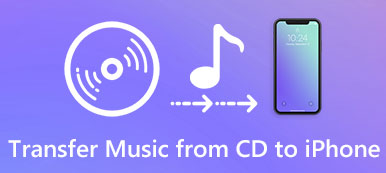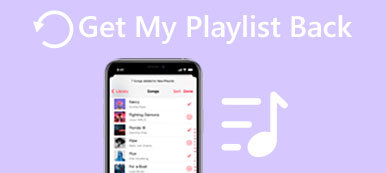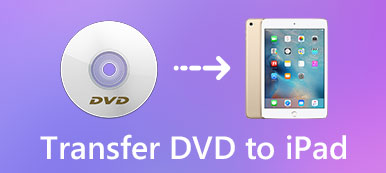CD-levyjen polttaminen on iTuneslaaja ominaisuus; et kuitenkaan ehkä huomaa sitä lainkaan. Siksi haluamme selittää miten polttaa CD iTunesissa tässä viestissä. Haluatko tallentaa suosikkimusiikkiasi CD-levylle? Lue artikkeli ja etsi mitä haluat nopeasti.
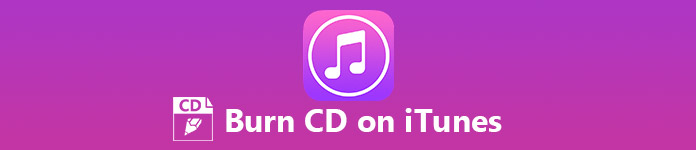
- Osa 1: Valokuvien varmuuskopiointi iCloudiin automaattisesti
- Osa 2: Valokuvien varmuuskopiointi iCloudiin manuaalisesti
Osa 1: Kuinka polttaa CD iTunesissa
Kuten aiemmin mainittiin, iTunesilla on kyky polttaa musiikkia tyhjällä CD-levyllä, mutta on joitakin vinkkejä, jotka sinun pitäisi tietää ennen käyttöönottoa:
- ITunesissa levylle tallennettavien kappaleiden määrä vaihtelee levyn tallennuskapasiteetin mukaan. Esimerkiksi 650MB-levy mahtuu musiikin 74-minuutteihin. Tarkista CD-levy ennen polttamista.
- iTunes pystyy polttamaan soittolistan CD-levylle, mutta sinun on asetettava hiljaisuus kappaleiden välillä manuaalisesti.
- Muista, että iTunes suorittaa vakavia tekijänoikeusmääräyksiä, joten jos kappaleet eivät ole oikeutettuja soittamaan tietokoneellasi, iTunes ei pysty polttamaan niitä CD-levyllä. Paras tapa on kuunnella kaikkia kappaleita ennen CD-levyn polttamista iTunesilla.
CD-levyn tallentaminen iTunesin avulla
Vaihe 1: Avaa iTunes, mene Apu: > Tarkista päivitykset ja jopa iTunesia. Siirry Maciin osoitteeseen omena valikko> Järjestelmäasetukset ja hanki iTunesin uusin versio.
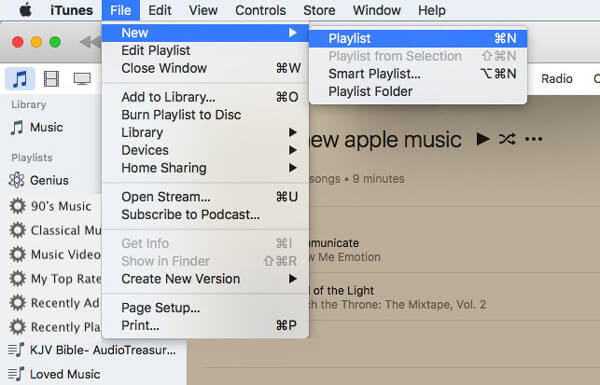
Vaihe 2: Luo uusi soittolista päivityksen jälkeen. Suunnata filee > Uusi > soittolistan ja anna uusi soittolista vasemmassa sivupalkissa. (Luo väärä soittolista? Vain poista soittolista iTunesista ennen polttamista CD-levylle.)
Vaihe 3: Napauta Muokkaa soittolistaa siirtyä muokkaustilaan ja vedä ja pudota kappaleet, jotka aiot polttaa CD-levylle soittolistalle. Kun se on valmis, napsauta valmis vahvista se.
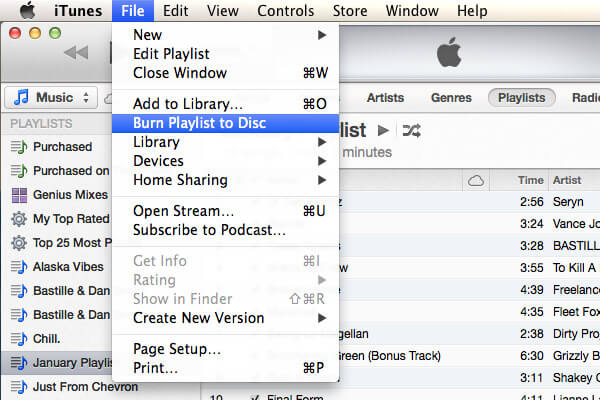
Vaihe 4: Aseta seuraavaksi tyhjä CD-levy optiseen levyasemaan ja odota, että iTunes havaitsee sen. Valitse sitten uusi soittolista ja napsauta filee > Polta soittolista Polta soittolista levylle avataksesi Burn Settings -ikkunan.
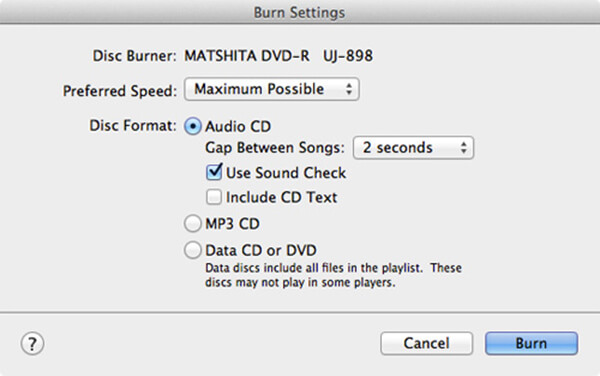
Vaihe 5: Säädä Suositeltu nopeus avattavasta luettelosta. valita Audio CD Äänilevy CD: n vieressä Levyn muoto vaihtoehto ja aseta Eri kappaleiden välissä, joka määrittää, kuinka kauan hiljaisuus kappaleiden välillä on, tai valitse Ei eristetty taittumaton toisto. Jos valitset valintaruudun vieressä Käytä äänitarkistusta, kaikki CD-levyn kappaleet toistetaan samalla äänenvoimakkuudella. Sisällytä CD-teksti vaihtoehto määrittää, näkyvätkö CD-soittimen tiedot kappaleena vai ei.
Kun olet määrittänyt, aloita polttaminen iTunesista napsauttamalla Burn-painiketta
Jos iTunes ei pysty kirjoittamaan musiikkia CD-levylle, valitse hitain kirjoitusnopeus Suositeltu nopeus ja yritä uudelleen.
Osa 2: CD-levyn tallentaminen ilman iTunesia
Kuten näette, CD: n polttaminen iTunesilla ei ole kaikkien kappaleiden käytettävissä. Tekijänoikeuksin suojattua musiikkia ei voi kirjoittaa iTunesin CD-levyille. Tästä lähtien suosittelemme Apeaksoft DVD Creator, joka on vaihtoehtoinen ratkaisu polttaa CD-levyjä ilman iTunesia.
- Tuo musiikkia kiintolevyltä tai iTunes-kirjastosta.
- Muokkaa kappaleita sisäänrakennetulla äänieditorilla.
- Mukauta äänen laatua ja muita vaihtoehtoja haluamallasi tavalla.
- Polta suosikkimusiikkiasi CD-levyllä yhdellä napsautuksella.
Joka tapauksessa DVD Creator on paras vaihtoehto, jolla voit polttaa CD-levyn ilman iTunesia.
CD-levyn tallentaminen iTunesin avulla
Vaihe 1: Hanki paras CD-valmistajasovellus
DVD Creator tarjoaa kaksi versiota, yksi Windows 11/10/8/7 ja toinen Macille. Lataa ja asenna oikea versio koneellesi. Aseta sitten tyhjä CD-levy CD-asemaan, käynnistä sovellus ja valitse levytyyppi kotikäyttöliittymästä.
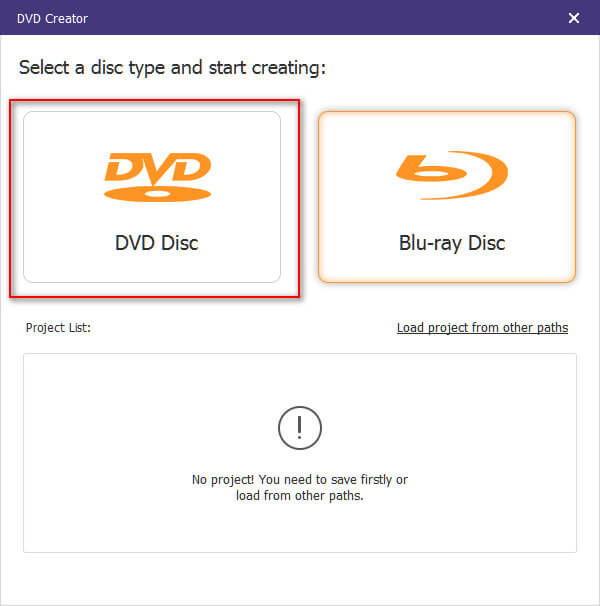
Vaihe 2: Lisää musiikkia vaihtoehtoon iTunesiin
Valitse Lisää mediatiedostoja vasemmassa yläkulmassa oleva painike käynnistää avoimen tiedoston valintaikkunan. Siirry musiikkitiedostoihin, valitse kaikki ja napsauta avoin -painikkeella voit lisätä ne DVD Creatoriin. Jos haluat muokata joitakin kappaleita, valitse ne ja napsauta Audio Muokkaa avata ne Audio Editor -ikkunassa. Lisäksi löydät muita edistyneitä työkaluja oikeassa paneelissa.
Siirry alareunaan, valitse CD-tyyppi Levyn tyyppi pudotusvalikosta, valitse oikea laatu ja napsauta seuraava painiketta.

Vaihe 3: Polta CD ilman iTunesia yhdellä napsautuksella
Kun olet esittänyt tietokannan Valikkomalli, valitse suosikkisi ja napsauta Polttaa painiketta. Valitse seuraavaksi valintaruutu Polta levylle ja valitse CD avattavasta luettelosta. Jos haluat soittaa kaiken musiikin, valitse ruutu Loop pelaa kaikkia nimikkeitä. Lopuksi napsauta Aloita -painiketta, jos haluat käynnistää CD-levyn ilman iTunesia. Testimme mukaan äänilevyn luominen kestää vain muutaman minuutin.

Toisin kuin iTunes, DVD Creator tukee lähes kaikkia ääniformaatteja sekä kaikkia YouTubesta tai muilta verkkosivustoilta saamiasi kappaleita. Lisäksi se käyttää laitteistokiihdytystä ja moniydintekniikkaa suorituskyvyn parantamiseen, joten se on paljon nopeampi kuin iTunes. Lisäksi huomasimme, että audio -CD: n tekeminen onnistuu paremmin kuin iTunes.
Yhteenveto
Tässä artikkelissa käsitellään CD-levyn polttamista iTunesilla. Ensinnäkin, sinun pitäisi lukea vinkkejä iTunes CD -polttimen toiminnasta. Jos ymmärrät vaatimukset ja haluat silti, kirjoita suosikkimusiikkiasi tyhjään CD-levylle iTunesin uusimman version avulla. Toisaalta sinun pitäisi ymmärtää, että iTunes ei ole ainoa vaihtoehto tehdä CD-levyjä. Apeaksoft DVD Creator on esimerkiksi ammattimainen tapa tehdä CD-levyjä. Suurin hyöty on kaikkien kappaleiden käytettävissä. Jos sinulla on aiheeseen liittyviä kysymyksiä, jätä viesti alla.



 iPhone Data Recovery
iPhone Data Recovery iOS-järjestelmän palauttaminen
iOS-järjestelmän palauttaminen iOS-tietojen varmuuskopiointi ja palautus
iOS-tietojen varmuuskopiointi ja palautus iOS-näytön tallennin
iOS-näytön tallennin MobieTrans
MobieTrans iPhone Transfer
iPhone Transfer iPhone Eraser
iPhone Eraser WhatsApp-siirto
WhatsApp-siirto iOS-lukituksen poistaja
iOS-lukituksen poistaja Ilmainen HEIC-muunnin
Ilmainen HEIC-muunnin iPhonen sijainnin vaihtaja
iPhonen sijainnin vaihtaja Android Data Recovery
Android Data Recovery Rikkoutunut Android Data Extraction
Rikkoutunut Android Data Extraction Android Data Backup & Restore
Android Data Backup & Restore Puhelimen siirto
Puhelimen siirto Data Recovery
Data Recovery Blu-ray-soitin
Blu-ray-soitin Mac Cleaner
Mac Cleaner DVD Creator
DVD Creator PDF Converter Ultimate
PDF Converter Ultimate Windowsin salasanan palautus
Windowsin salasanan palautus Puhelimen peili
Puhelimen peili Video Converter Ultimate
Video Converter Ultimate video Editor
video Editor Screen Recorder
Screen Recorder PPT to Video Converter
PPT to Video Converter Diaesityksen tekijä
Diaesityksen tekijä Vapaa Video Converter
Vapaa Video Converter Vapaa näytön tallennin
Vapaa näytön tallennin Ilmainen HEIC-muunnin
Ilmainen HEIC-muunnin Ilmainen videokompressori
Ilmainen videokompressori Ilmainen PDF-kompressori
Ilmainen PDF-kompressori Ilmainen äänimuunnin
Ilmainen äänimuunnin Ilmainen äänitys
Ilmainen äänitys Vapaa Video Joiner
Vapaa Video Joiner Ilmainen kuvan kompressori
Ilmainen kuvan kompressori Ilmainen taustapyyhekumi
Ilmainen taustapyyhekumi Ilmainen kuvan parannin
Ilmainen kuvan parannin Ilmainen vesileiman poistaja
Ilmainen vesileiman poistaja iPhone-näytön lukitus
iPhone-näytön lukitus Pulmapeli Cube
Pulmapeli Cube